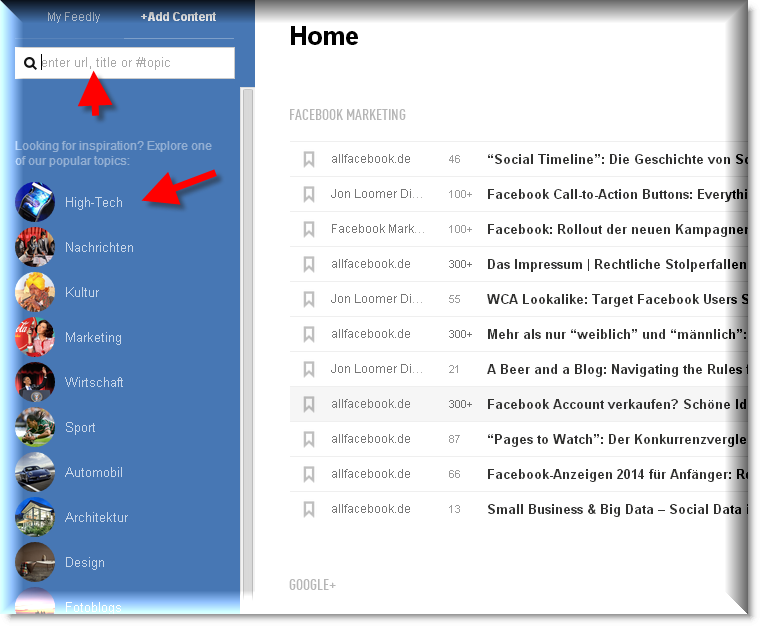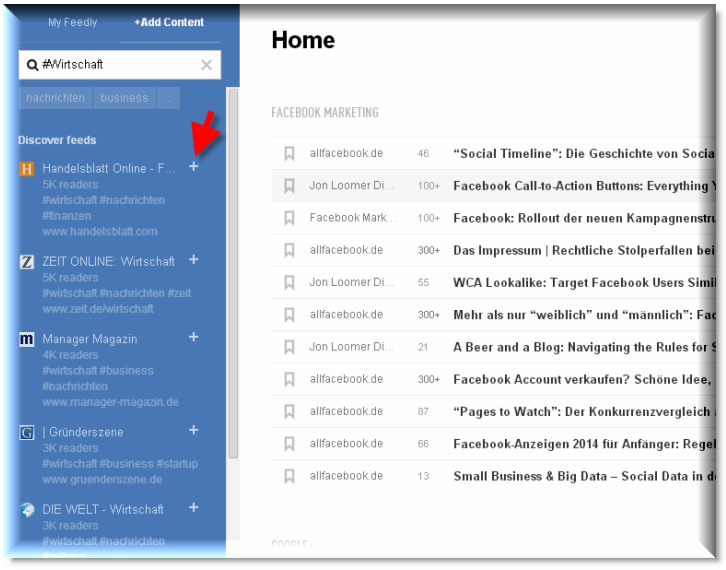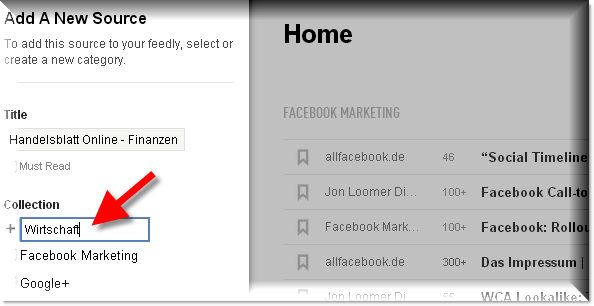Kennen Sie das? Sie entdecken immer wieder Webseiten oder Blogs mit Beiträgen, die Sie interessieren, oder die auch für Ihre eigene Zielgruppe interessant sein könnten. Beiträge, die Sie zum Beispiel auf Ihrer Facebook-Seite oder Google+ verlinken könnten. So könnten Sie Ihren Fans über Ihre eigenen Inhalte hinaus noch zusätzliche Informationen mit Mehrwert bieten.
Vielleicht erstellen Sie ab und zu Lesezeichen, um einzelne Webseiten nicht ganz zu vergessen. Aber bei der Flut an täglichen Informationen kann man auch mit Hilfe von Lesezeichen schnell den Überblick verlieren. Außerdem bekommt man auf diesem Weg auch nicht mit, wenn etwas Neues auf der Seite erscheint.
Da ich in meinen Seminaren und Vorlesungen festgestellt habe, dass viele Teilnehmer/innen nicht wissen, was ein RSS-Feed ist und wozu RSS-Reader dienen, möchte ich das hier einmal erklären. Dabei stelle ich einen RSS-Reader vor, den ich selbst nutze.

RSS bedeutet „Really Simple Syndication“, was „wirklich einfache Verbreitung“ heißt. Es ist ein standardisiertes Nachrichtenformat, das Änderungen von Webseiten anzeigt. Diese Änderungen – was nichts anderes sind als z.B. neue Beiträge in einem Blog – werden dann über einen RSS-Reader angezeigt. Der RSS-Reader (oder auch Feed-Reader) speichert neue Beiträge von allen festgelegten Webseiten/Blogs und zeigt die Neuigkeiten kompakt und übersichtlich über eine Benutzeroberfläche an. Man sieht dabei auch, wann die einzelnen Beiträge veröffentlicht wurden. Die verschiedenen Feeds können automatisch in frei definierbare Ordner abgelegt werden.
Und was bringt das?
Vor allem erst einmal Zeitersparnis. Denn so muss man nicht jede interessante Webseite/Blog einzeln aufrufen und schauen, ob neue Beiträge verfügbar sind.
Dann schafft ein Feed-Reader auch Ordnung. Man kann Beiträge nach Kategorien sortieren und dann aufrufen, wenn sie für die aktuelle Arbeit interessant sind. Da mein Schwerpunkt Social Media ist, können das Ordner wie Facebook, Google+, Twitter usw. sein. Möchte ich mich um ein Thema intensiver kümmern, schaue ich mir die Beiträge in dem entsprechenden Ordner an.
Wie funktioniert das in der Praxis?
Ich arbeite mit dem RSS-Reader Feedly. Um Feedly zu nutzen, legt man einfach einen Account an. Blogs kann man z.B. über die Suchfunktion oder die angezeigten Rubriken (z.B. Nachrichten, Wirtschaft …) finden. Alternativ kann man auch über „+Add Content“ die URL eines Blogs eingeben, der RSS-Feeds bereitstellt.
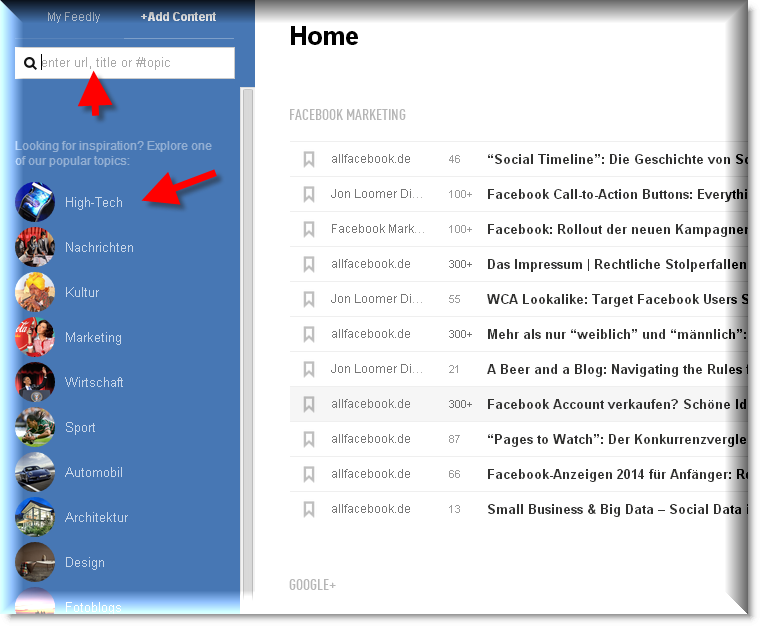
Einen Blog hinzufügen kann man dann über das Plus-Zeichen. Beispiel hier: Wirtschaft -> Handelsblatt Online
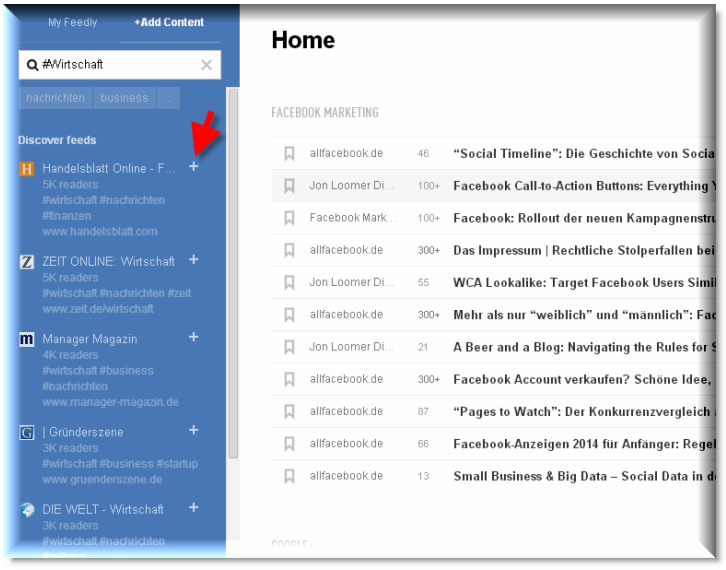
Dann kann man den Blog einer Kategorie hinzufügen, die man selbst definiert. Ich habe in meinem Beispiel die Kategorie bzw. den Ordner „Wirtschaft“ angelegt. Hier kann ich nun beliebig viele Blogs, die in diese Kategorie passen, hinzufügen und jederzeit abrufen.
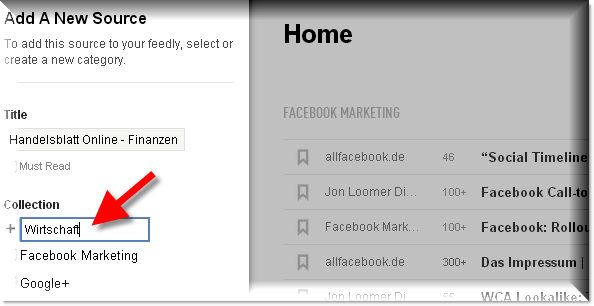
Ich lasse mir die neuen Beiträge übrigens in der einfachsten Form anzeigen. Das sind nur die Überschriften in Textform. Diese Darstellung sieht man auf den Bildern oben. Wer das anders haben will – man kann sich auch die Beiträge mit Bild oder gesamtem Text anzeigen lassen. Ich persönlich finde die einfachere Form besser, da ich das schneller verarbeiten kann. Hier aber noch ein Screenshot zu der optisch etwas schöneren, jedoch aus meiner Sicht nicht unbedingt praktischeren Darstellung.

Ich hoffe, ich konnte denjenigen, für die RSS bisher noch unbekannt war, eine kleine Hilfestellung geben. Haben Sie bereits Erfahrungen mit RSS-Readern gesammelt? Über Ihren Kommentar würde ich mich freuen. Und übrigens – meine Blogbeiträge kann man auch über RSS abonnieren.